win7电脑开关机时间怎么设置在哪 WIN7系统如何设置电脑的自动关机时间
发布时间:2017-09-01 10:36:49作者:知识屋
win7电脑开关机时间怎么设置在哪 WIN7系统如何设置电脑的自动关机时间 我们在使用电脑的时候,总是会遇到很多的电脑难题。当我们在遇到了win7电脑开关机时间怎么设置的时候,那么我们应该怎么办呢?今天就一起来跟随知识屋的小编看看怎么解决的吧。
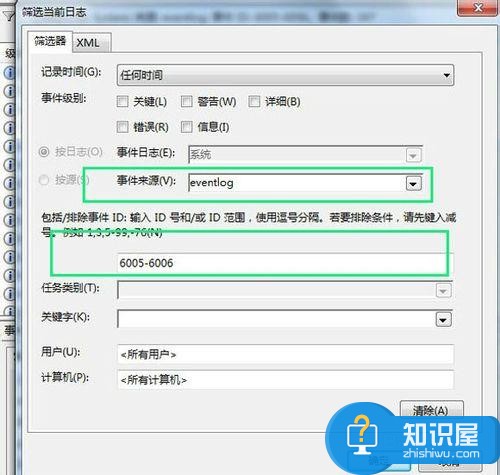
win7电脑开关机时间怎么设置:
1、首先我们第一步需要做的就是进入到电脑的桌面上,然后在桌面上找到我的电脑的图标,找到以后直接使用电脑鼠标对其进行右键点击,这个时候就会弹出一个选项列表,里面会有一些选项,我们直接选择管理这个选线就可以了,继续下一步的操作。
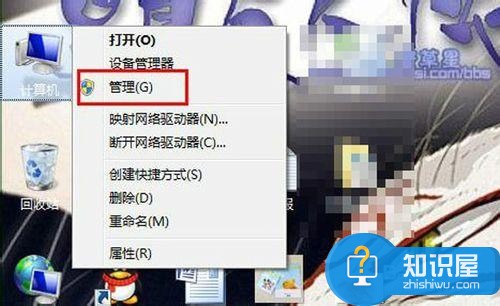
2、当我们在完成了上面的操作步骤以后想,现在我们就进入到了电脑的计算机管理页面中了,在这里面我们需要找到系统工具的选项并打开它,打开以后我们继续在里面找到事件查看器这个选项即可,继续往下看。
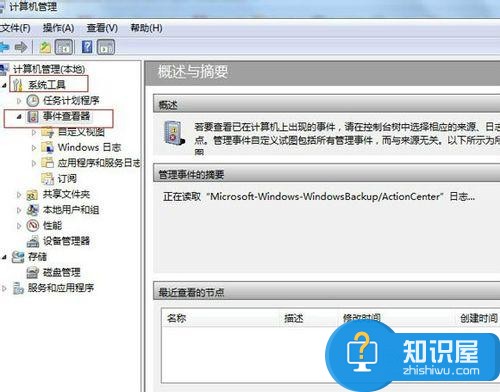
3、最后我们需要打开Windows日志选项,这个时候会弹出子选项,我们在子选项中选择系统这个选项,打开了系统选项以后我们可以在页面的右边位置看到筛选当前日记,看到以后我们对其进行选择就可以了,这就完成了全部的操作了,是不是很简单呢?
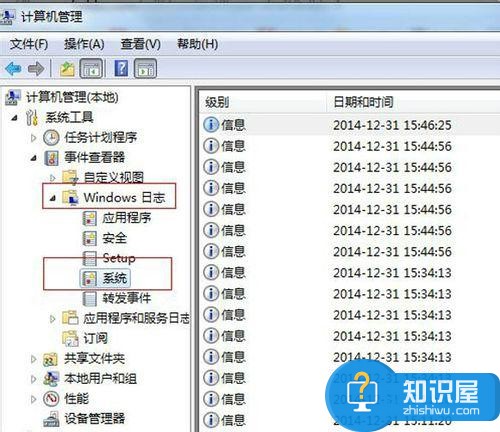
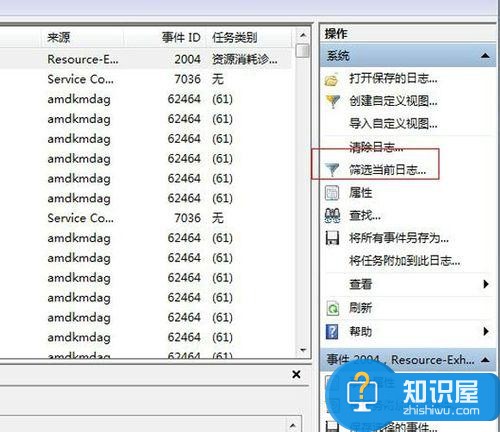
对于我们在遇到了这样的电脑难题的时候,那么我们就可以利用到上面给你们介绍的解决方法进行处理,希望能够对你们有所帮助。
知识阅读
软件推荐
更多 >-
1
 一寸照片的尺寸是多少像素?一寸照片规格排版教程
一寸照片的尺寸是多少像素?一寸照片规格排版教程2016-05-30
-
2
新浪秒拍视频怎么下载?秒拍视频下载的方法教程
-
3
监控怎么安装?网络监控摄像头安装图文教程
-
4
电脑待机时间怎么设置 电脑没多久就进入待机状态
-
5
农行网银K宝密码忘了怎么办?农行网银K宝密码忘了的解决方法
-
6
手机淘宝怎么修改评价 手机淘宝修改评价方法
-
7
支付宝钱包、微信和手机QQ红包怎么用?为手机充话费、淘宝购物、买电影票
-
8
不认识的字怎么查,教你怎样查不认识的字
-
9
如何用QQ音乐下载歌到内存卡里面
-
10
2015年度哪款浏览器好用? 2015年上半年浏览器评测排行榜!



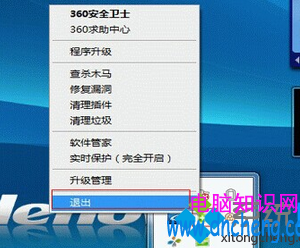





![LOL盒子怎么使用?LOL盒子正确使用方法[图文讲解]](http://file.zhishiwu.com/baike/20160802/201608021205593903.jpg)








































